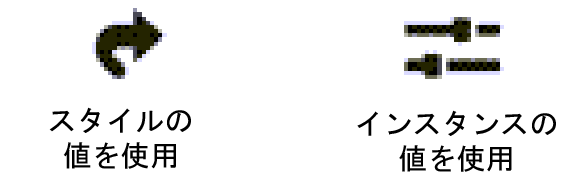断面ビューポートの詳細プロパティ
断面ビューポートの詳細プロパティ
詳細プロパティでは、断面ビューポートの範囲と属性を定義できます。ビューポートの作成時か作成後に指定します。オブジェクト情報パレットまたはプロパティダイアログボックスからプロパティを編集します。
有限断面は室内展開図の作成に便利です。たとえば、建物の特定の部屋全体の断面線を描画して、その部屋の床のレイヤだけを表示するよう設定すると、その部屋限定の室内展開図を作成できます。さらに正確な室内展開図の場合は、クリップキューブを使用して断面ビューポートを作成します。クリップキューブの形状に従って自動的に外面が設定されます。
透視投影の垂直断面図のXおよびY位置は、断面線の中心にあります。Z位置は、高さの範囲の選択(有限または無限)によって異なります。
断面ビューポートのプロパティを指定するには:
断面ビューポートを作成ダイアログボックス、水平断面ビューポートを作成ダイアログボックス、またはビューポートスタイルの編集ダイアログボックスで、断面の詳細設定をクリックします。
あるいはビューポートを選択し、オブジェクト情報パレットまたはプロパティダイアログボックスのプロパティをクリックします。
断面の詳細設定/水平断面の詳細設定ダイアログボックスが開きます。
垂直断面ビューポートの場合は、範囲タブをクリックし、無限の範囲の断面図か、または有限の範囲の垂直断面ビューポートの長さ、高さ、および奥行きを指定します。ビューポートスタイルの範囲は設定できません。
水平断面ビューポートの範囲は、切断面と範囲ダイアログボックスで管理します。水平断面ビューポートの切断面と範囲を設定するを参照してください。
クリックすると、パラメータの表示/非表示を切り替えられます。クリックすると、パラメータの表示/非表示を切り替えられます。
|
パラメータ |
説明 |
|
長さの範囲 |
断面ビューポートの長さを指定します。 |
|
無限 |
断面を無限平面で切断します。 |
|
断面線の長さ |
断面を、断面線で定義した長さまでに制限します。 |
|
高さの範囲 |
断面ビューポートの高さの範囲を指定します。 |
|
無限 |
断面を特定のZ範囲に制限しません。Z位置は、Z方向に広がるすべてのレイヤ範囲の中心になります。 |
|
有限 |
断面ビューポートの表示を、Z値の高さの始点と高さの終点で定義した範囲に制限します。Z位置は、指定した高さの範囲の中心にあります。 |
|
切断面より奥/手前の範囲 |
切断面より奥または手前の範囲の奥行きを指定します。 |
|
無限 |
断面線の指定した側にある、すべての図形が表示されます。 |
|
有限時の奥行き |
断面線の指定した側のオブジェクトが、指定した範囲まで表示されます。(切断面より奥の奥行きは、デザインレイヤ上の点線をドラッグして視覚的に調整できます。詳細は、グラフィックで断面線を編集するを参照してください。) |
属性タブをクリックし、断面の平面の上の図形および断面の平面を越えた図形の外観を指定します。切断面上の図形は、個別の断面を維持するか、または構造体とその他のグループに分割し、クラス設定に従って異なる方式で表示できます。
オブジェクト情報パレットの断面ビューポートで構造用図形として扱うを選択して、3Dオブジェクトを構造体として指定できます。これにより、その外観を断面上の他の構造用図形と統合できます。統合された図形は、1つの連続した面を持った1つのユニットとして表示されます。
|
構造用図形として指定できるオブジェクト |
|
|
デフォーム(汎用ソリッド) 多段柱状体 3Dパス複製 円柱(柱状体) 多角柱(メッシュ) サブディビジョン 回転体 NURBS曲面 |
CSGソリッド図形(合成/切り欠き/抜き取り/切削ソリッド) 柱状体 3Dパス図形 錐状体 四角柱(柱状体) メッシュ ソリッド図形(球/円錐/半球) 階段構造部(上部、下部、前後面、内側/外側) |
クリックすると、パラメータの表示/非表示を切り替えられます。クリックすると、パラメータの表示/非表示を切り替えられます。
|
パラメータ |
説明 |
|
スタイルの値を使用/インスタンスの値を使用 |
グラフィックは、ビューポートスタイルで設定できる各パラメータがスタイルの値を使用するように設定されて固定値になっているか、それともインスタンスの値を使用するように設定されてダイアログボックスで編集可能になっているかを示しています。スタイルは、両方の設定を組み合わせて、必要な一貫性と柔軟性のバランスを取ることができます。 ビューポートのスタイルは、断面ビューポートを作成/水平断面ビューポートを作成ダイアログボックスまたはオブジェクト情報パレットで設定します。スタイルの値を使用/インスタンスの値を使用する設定はスタイルによって決まり、断面ビューポートを作成/水平断面ビューポートを作成ダイアログボックスでは変更できません。スタイルを編集するには、ビューポートスタイルを作成および編集するを参照してください。スタイルを編集すると、そのスタイルを使用しているファイルのすべてのビューポートが変更されます。
|
|
切断面 |
切断面の図形は、1つの断面に統合するか、複数の断面として維持するか、または構造体とその他のグループに分割する(キャビネットと壁を別に表示する場合などに便利です)ことができます。 |
|
切断面を統合 |
断面化された図形を1つの断面に統合します。 |
|
構造体とその他にグループ分け |
構造体図形を1つのグループに統合し、その他の図形を別のグループに統合して、それぞれのグループでクラスの設定が異なるように設定できます。 |
|
切断面を分離 |
断面化された図形ごとに別の横断面を生成します。 |
|
元図形の属性を使用 |
断面化された各図形が、元の図形の属性で表示されます。 構造用図形を同じ面に結合:隣接する構造用図形または構成要素に同じ面がある場合、面を結合して1つの単位として表示されるようにします。 断面輪郭線を追加:ビューポート内で断面表示されているすべての構造用図形の周囲に断面輪郭線を追加します。 |
|
属性クラス/構造体クラス |
断面輪郭の線と面の外観を制御するには、図面にあるクラスのリストからクラスを選択するか、または新しいクラスを作成します。推奨される断面スタイルクラスを選択すると、図面にクラスが追加されます。クラスの線と面の属性はオーガナイザダイアログボックスで編集できます。 構造体とその他にグループ分けを選択している場合、ここで選択したクラスは構造体にのみ適用されます。 |
|
構造体以外のクラス |
構造体とその他にグループ分けを選択している場合に、その他の要素の線と面のクラスを指定します。または、新規を選択して新しいクラスを作成できます。 |
|
切断面より奥/下のオブジェクト |
切断面より奥の図形の面と線の形式を指定します(切断面より奥/下の図形を表示する断面ビューポートの場合)。 |
|
面 |
|
|
元図形の面 |
切断面より奥の図形について、元の図形の面形式を使用します。 |
|
クラスの面 |
面の属性を制御するには、図面にあるクラスのリストからクラスを選択するか、または新しいクラスを作成します。 |
|
線種 |
断面ビューポートの線の太さおよびラインタイプ設定を変更します。 |
|
元図形の線種 |
切断面より奥の図形について、元の図形の線の太さとラインタイプを使用します。 |
|
クラスの線種 |
線の太さやラインタイプを制御するには、図面にあるクラスのリストからクラスを選択するか、または新しいクラスを作成します。 |
表示タブをクリックし、断面ビューポートの表示プロパティを指定します。
クリックすると、パラメータの表示/非表示を切り替えられます。クリックすると、パラメータの表示/非表示を切り替えられます。
|
パラメータ |
説明 |
|
スタイルの値を使用/インスタンスの値を使用 |
グラフィックは、ビューポートスタイルで設定できる各パラメータがスタイルの値を使用するように設定されて固定値になっているか、それともインスタンスの値を使用するように設定されてダイアログボックスで編集可能になっているかを示しています。スタイルは、両方の設定を組み合わせて、必要な一貫性と柔軟性のバランスを取ることができます。 ビューポートのスタイルは、断面ビューポートを作成/水平断面ビューポートを作成ダイアログボックス、またはオブジェクト情報パレットで設定します。スタイルの値を使用/インスタンスの値を使用する設定はスタイルによって決まり、断面ビューポートを作成/水平断面ビューポートを作成ダイアログボックスでは変更できません。スタイルを編集するには、ビューポートスタイルを作成および編集するを参照してください。スタイルを編集すると、そのスタイルを使用しているファイルのすべてのビューポートが変更されます。
|
|
表示されていない図形の影も落とす |
レンダリングの際、断面ビューポートに含まれていない図形の影も表示して、より現実的な効果を出します(特に室内展開図の場合)。 このパラメータは、デザインレイヤの断面ビューポートでは使用できません。 |
|
白黒表示 |
断面ビューポート内のすべての色を黒または白に変更します。これは、同じシートレイヤ上に、一方が色付きでもう一方が白黒の2つの断面ビューポートのコピーを表示する場合に便利です。これは、同じシートレイヤ上に、一方が色付きでもう一方が白黒の2つのビューポートのコピーを表示する場合に便利です。ただし、ファイル設定の画面の表示設定が白黒の場合は、ビューポートも白黒で表示されます。 |
|
文字の反転禁止 |
反転文字のファイル設定に関係なく、回転または反転した文字を正しい位置に直して、常に読みやすくします(ファイル設定:画面タブを参照)。 |
|
回転体の分割数 |
環境設定の分割数の設定(環境設定:3Dペインを参照)に関係なく、断面ビューの曲面の分割数を設定します。既存の断面ビューポートの分割数を変更すると、ビューポートは未更新になります。分割数の設定を高くすると更新時間が長くなります。 |
|
倍率 |
断面ビューポートの線と線種について、縮尺の設定を変更します。 |
|
線の太さの倍率 |
1.0より大きい数字を入力すると断面線が太くなります。1.0より小さい数字を入力すると線が細くなります。縮率の値は0より大きくする必要があります。 |
|
ラインタイプの倍率 |
ラインタイプは、断面が(属性クラス/構造体クラスパラメータで)ラインタイプを含むクラスにあるか、切断面より奥の図形が(クラスの面パラメータで)ラインタイプを含むクラスに設定されている場合、断面ビューポートに使用できます。1.0より大きい数字を入力すると、ラインタイプ断面の線が太くなります。1.0より小さい数字を入力すると細くなります。縮率の値は0より大きくする必要があります。 |
|
自動オクルージョンカリング |
一部の投影法、Renderworks、およびRedshiftレンダリングモードでは、現在のビューで非表示になっている図形をレンダリング形状から削除することで、レンダリングを高速化し、メモリの使用を削減します。選択を解除すると、現在のビューにない図形の反射、影、および間接光が表示されます。 |